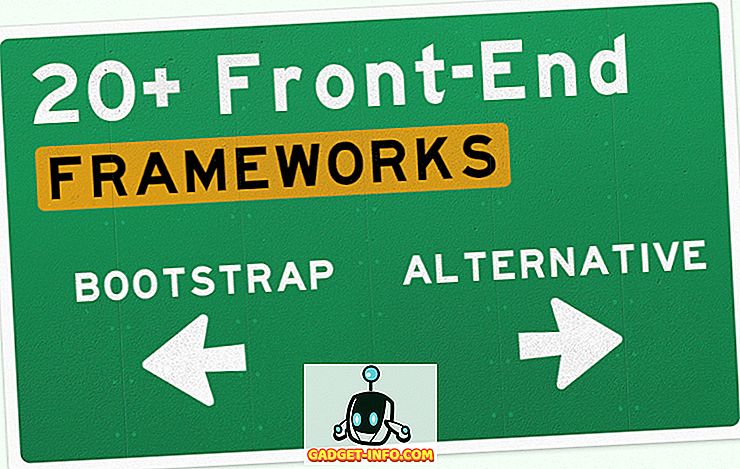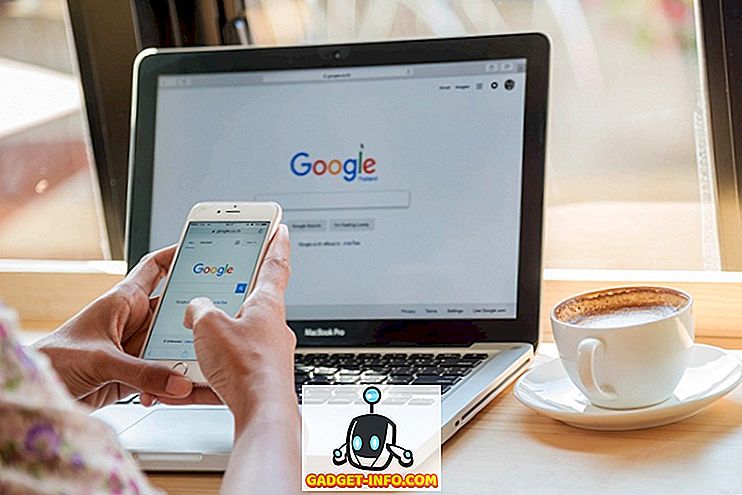Om du arbetar i IT finns det några saker du behöver veta oavsett vad. De är i grunden grundläggande färdigheter för alla IT-personer. En av dessa färdigheter är att veta hur man förnyar och släpper ut IP-adresser.
Du måste göra det mycket under din IT-karriär och det är väldigt användbart för att få datorn återansluten till Internet eller till det lokala LAN-nätverket. Att byta en IP-adress kan också hjälpa till att fixa en IP-adress konflikt.
Förnya IP-adress
För att förnya en IP-adress, gå till Start, sedan Kör och skriv in CMD för att öppna ett nytt kommandotolken. I nyare versioner av Windows klickar du bara på Start och skriver in CMD.
Skriv nu i följande kommando:
ipconfig / renew

Vilken nätverksadaptrar som för tillfället är anslutna på datorn kommer att gå ut och få sina adresser förnyade med DHCP-servern. Om du inte kan förnya en IP-adress kan du läsa mitt tidigare inlägg om hur du åtgärdar det kan inte förnya IP- adressfelet.
Observera att du kan visa all IP-konfigurationsinformation genom att använda parametern / alla .
ipconfig / all

Släpp IP-adress
Om du vill släppa en IP-adress skriver du in följande kommando:
ipconfig / release

Detta kommando kommer att släppa IP-adressen för alla anslutna adaptrar. Om du måste släppa och förnya en IP-adress ofta kan det vara lättare att skapa en batchfil och lägga till kommandona där. Här är vad du skulle kopiera och klistra in i din fil:
ipconfig / release ipconfig / renew pause
Spara filen till någon annan plats än skrivbordet och högerklicka på den och välj Skicka till - Skrivbord (Skapa genväg ). Dubbelklicka på genvägen för att köra skriptet, som du kommer att kunna visa i kommandofönstret.
DNS-resolveringskommandon
Observera att du också kan uppdatera alla DHCP-leasingavtal och omregistrera DNS-namn med registerdns- parametern.
ipconfig / registerdns
Om du behöver rensa DNS-resolver cachen på den lokala datorn kan du använda flushdns- parametern.
ipconfig / flushdns
För att visa innehållet i DNS-resolver cachen, använd parameteren displaydns .
ipconfig / displaydns
Om du hittade det här intressant kan du också veta hur du ändrar en IP-adress med kommandotolken. Om du har andra problem, som att kunna ansluta till din trådlösa router, men inte till Internet, läs mitt föregående inlägg. Njut av!